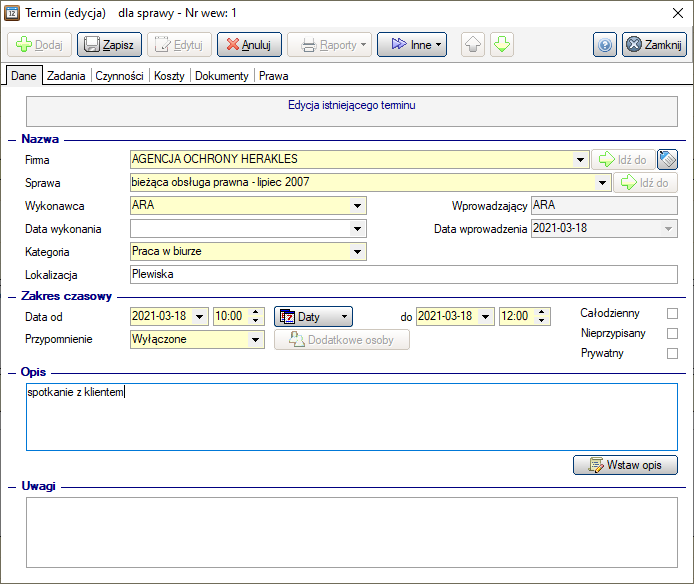|
Planowanie terminów |




|
Planowanie terminów
W celu dodania nowego terminu, po przejściu do modułu Kalendarz, wybieramy ikonę "Nowy termin" ![]() , lub z menu podręcznego wybieramy opcję "Dodaj"
, lub z menu podręcznego wybieramy opcję "Dodaj" ![]() . Zazwyczaj termin dotyczy konkretniej firmy i sprawy, należy więc podać te dane, jeśli jednak tworzony termin nie ma związku z żadną ze spraw zarejestrowanych w systemie Kancelaria Prawna, to wówczas określa się firmę jako Nieprzypisana.
. Zazwyczaj termin dotyczy konkretniej firmy i sprawy, należy więc podać te dane, jeśli jednak tworzony termin nie ma związku z żadną ze spraw zarejestrowanych w systemie Kancelaria Prawna, to wówczas określa się firmę jako Nieprzypisana.
Następnie określić należy wykonawcę terminu, kategorię oraz zakres czasowy. Możliwe jest określenie terminu jako całodziennego z podaniem liczby dni.
W celu dodania kilku wykonawców, po rozwinięciu listy Wykonawca, należy zaznaczyć właściwe osoby. Podczas zapisywania terminu zostanie sprawdzone, czy nie wystąpi kolizja z innym, wprowadzonym wcześniej dla tego wykonawcy, terminem. Dodanie terminu dla kilku wykonawców skutkuje tak naprawdę utworzeniem oddzielnych terminów dla wszystkich wybranych wykonawców.
Opis terminu można wstawić korzystając ze słownika opisów w analogiczny sposób jak podczas rejestrowania czynności.
Termin można oznaczyć jako prywatny. Opcję tę można włączyć tylko wtedy, kiedy zarówno osoba wprowadzająca jak i osoba wykonująca jest osobą aktualnie zalogowaną do programu. Termin prywatny nie jest widoczny w programie oraz na raportach dla innych osób niż wprowadzająca, nawet administratorów.
Dla danego terminu można określić czas przypomnienia i po upłynięciu tego czasu przypomnienie o terminie pojawi się domyślnie dla wykonawcy. Można określić również dodatkowe osoby, którym przypomnienie o terminie ma się pojawić, klikając na przycisk "Dodatkowe osoby".
Dodatkowe funkcjonalności pod przyciskiem ![]() (niektóre z nich dostępne są również z poziomu widoku kalendarza lub z menu kontekstowego na liście terminów):
(niektóre z nich dostępne są również z poziomu widoku kalendarza lub z menu kontekstowego na liście terminów):
Zaznaczenie terminu jako wykonany oraz dodawanie go do czynności
Jeśli zaplanowany termin zostanie już wykonany, należy go zakończyć, by nie nie posiadał statusu "do wykonania". Jednocześnie można dodać wykonany termin do czynności. Te dwie opcje są ze sobą powiązane, tzn. wybierając jedną z tych opcji można jednocześnie zakończyć termin i dodać go do czynności.
Podczas dodawania terminu do czynności, można przenieść również wszystkie dokumenty podpięte pod termin. Wówczas ich powiązanie z terminem jest usuwane i następnie tworzone jest powiązanie do nowo utworzonej czynności.
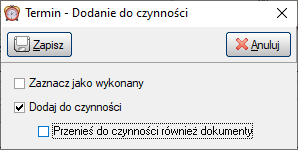
Spotkania w programie Outlook
Na podstawie istniejącego terminu można utworzyć spotkanie w programie Outlook (konieczne jest posiadanie pakietu MS Office w wersji: 2010, 2013, 2016 lub nowszej).
Jeśli termin został utworzony dla wielu wykonawców, wówczas wszyscy wykonawcy (ich adresy e-mail) ustawiani są jako wymagani uczestnicy spotkania.
Do spotkania automatycznie dodawane są dokumenty podpięte do terminu (tylko wersja Platinum programu).
Warunkiem poprawnego działania funkcjonalności jest prawidłowe określenie adresu e-mail dla każdego pracownika kancelarii.
Tworzenie terminów cyklicznych
Dla czynności wykonywanych cyklicznie przewidziano w Kancelarii Prawnej możliwość automatycznego wygenerowania odpowiednich terminów.
W celu utworzenia np. terminów na cały rok, w odstępie miesięcznym, należy w pierwszej kolejności wpisać termin do kalendarza, a następnie wybrać opcję "Twórz cykl". Później należy określić zakres dat w jakim ma obowiązywać termin, oraz okres, np. miesiąc, z podaniem numeru dnia w który zostaną wpisane terminy. W przypadku terminów cotygodniowych określić należy dzień tygodnia.
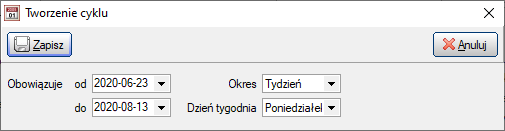
Powiadomienia poprzez e-mail
Dostępnych jest szereg opcji związanych z poinformowaniem osób zainteresowanych poprzez wysłanie e-maila z informacją o zaplanowanym terminie.